WPS文档批量修改图片大小的方法
时间:2023-10-24 09:14:53作者:极光下载站人气:1190
大家常常会通过wps这款软件进行处理文字内容,同时也会在文档中处理很多的图片,你可以将其中的一些图片进行更好的排版以及调节,比如当你想要将图片进行调节大小,那么就可以通过插入一些形状,将图片填充到这些形状中,之后就可以将这些形状选中进行批量修改图片的位置、大小等操作,通过这样的方法进行操作是十分简单的,且也不会觉得很麻烦,下方是关于如何使用WPS word文档一次性调节多张图片的具体操作方法,如果你需要的情况下可以看看方法教程,希望对大家有所帮助。
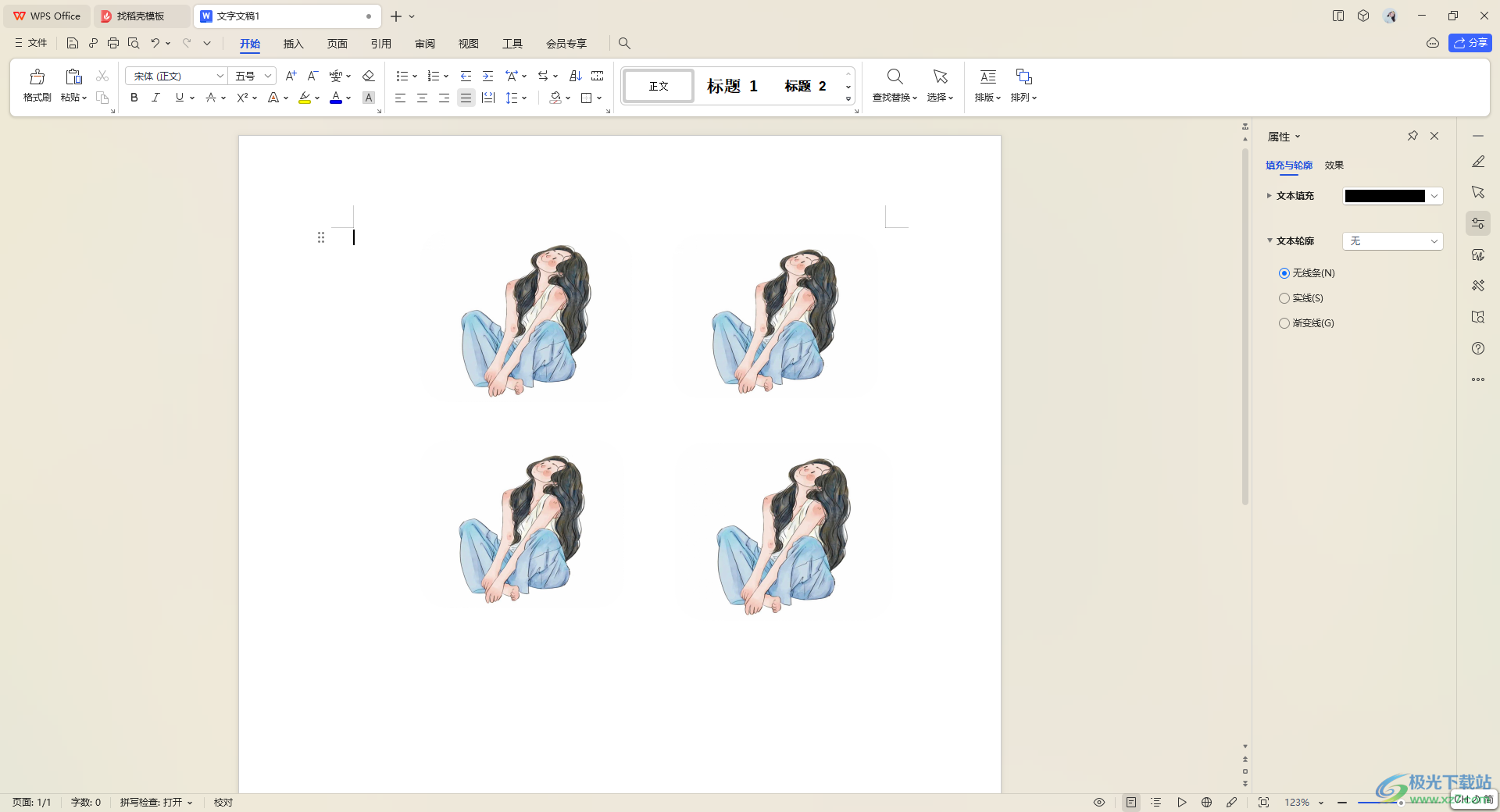
方法步骤
1.直接点击【插入】-【形状】,选择自己喜欢的形状进行插入。
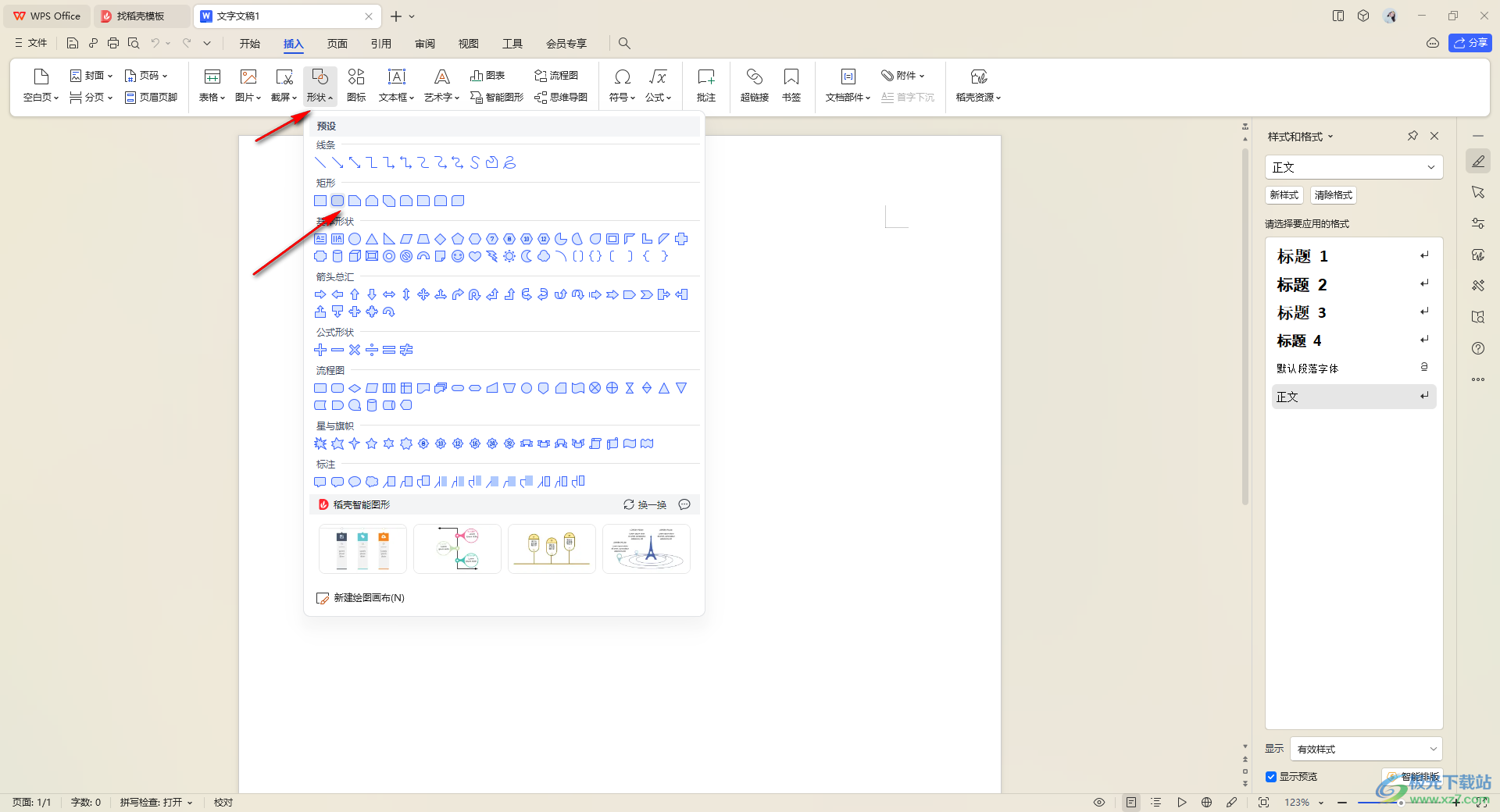
2.你可以将插入的形状进行Ctrl+c进行复制,然后Ctrl+v进行粘贴成多个形状。
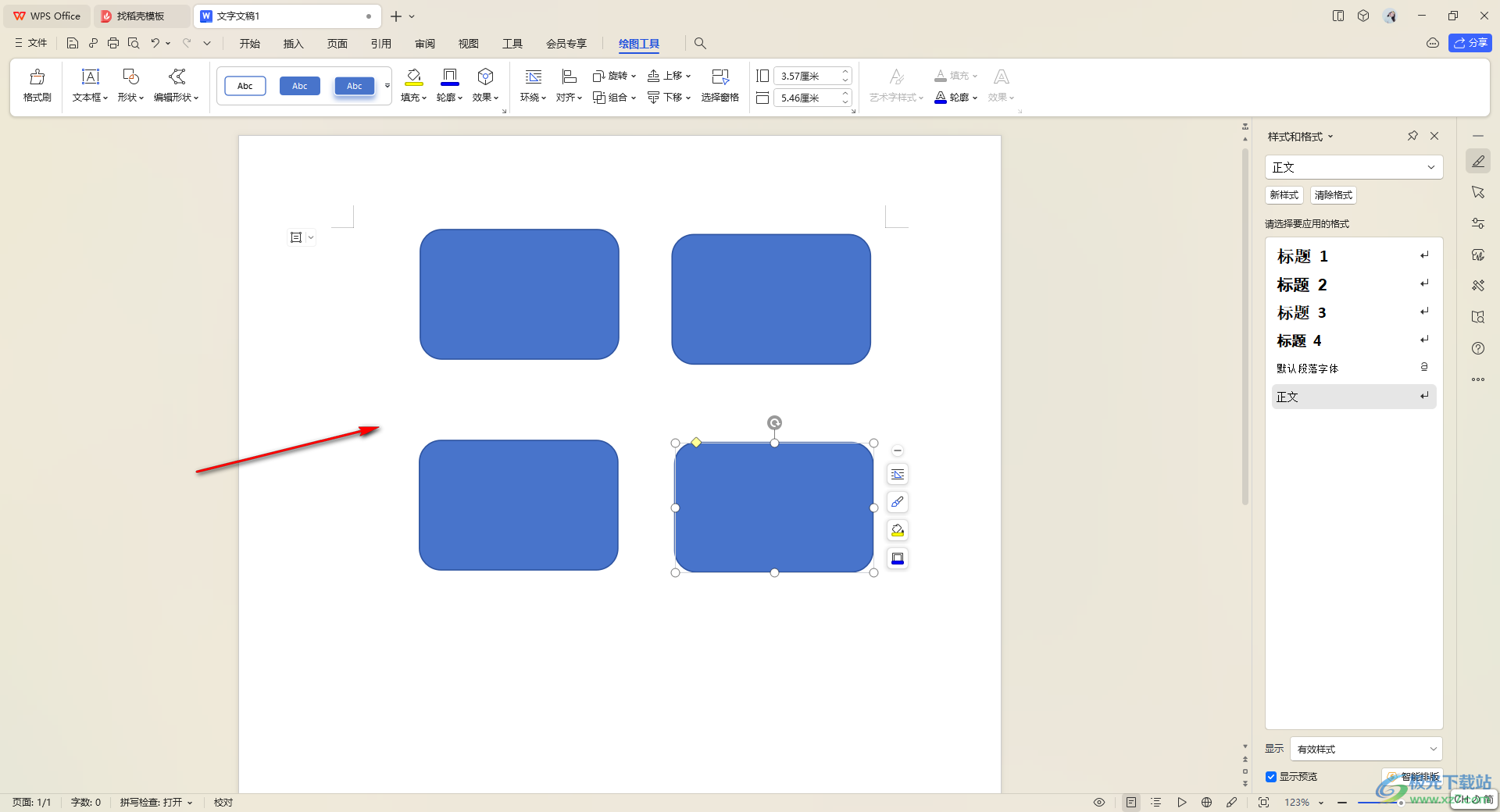
3.之后,我们需要将插入的这些形状通过Ctrl+鼠标左键全选中,然后再点击工具栏中的【填充】选项,然后点击【图片或纹理】-【本地图片】。
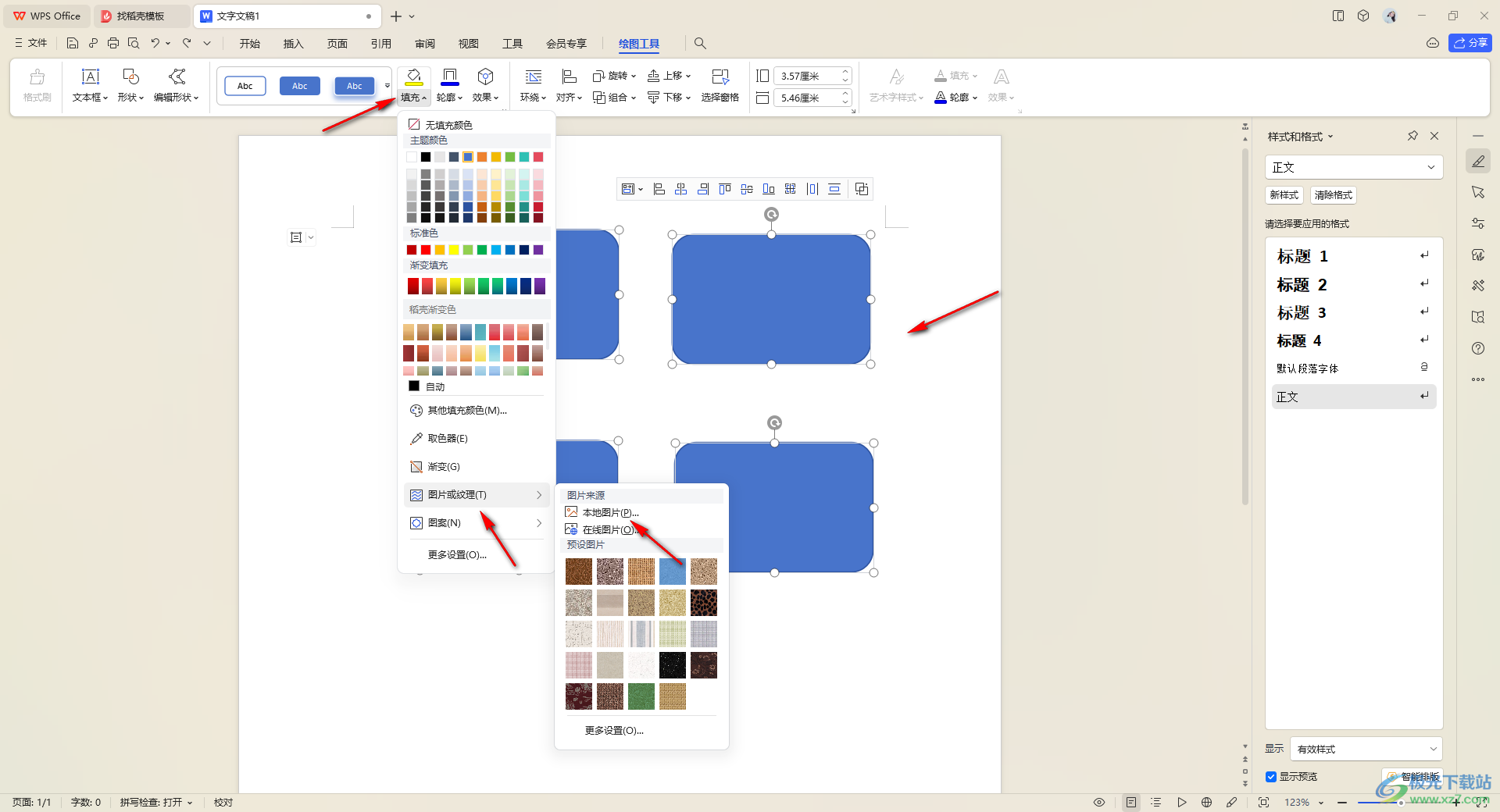
4.之后在打开的窗口中,我们需要选中自己要添加的图片,将其选中点击打开。
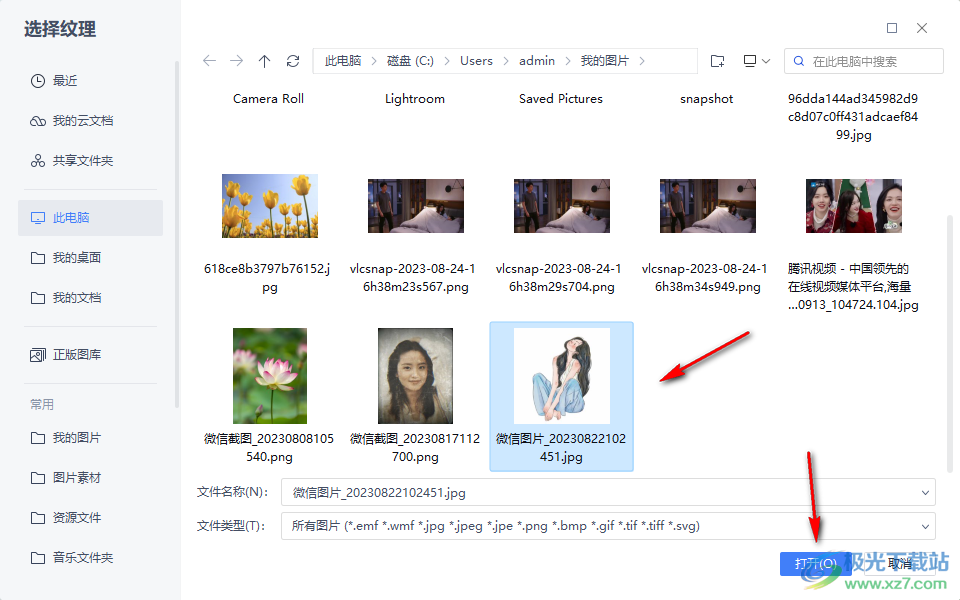
5.随后,我们的图片就添加到框中了,你可以将形状的边框设置为无线条,这样边框就去除了。
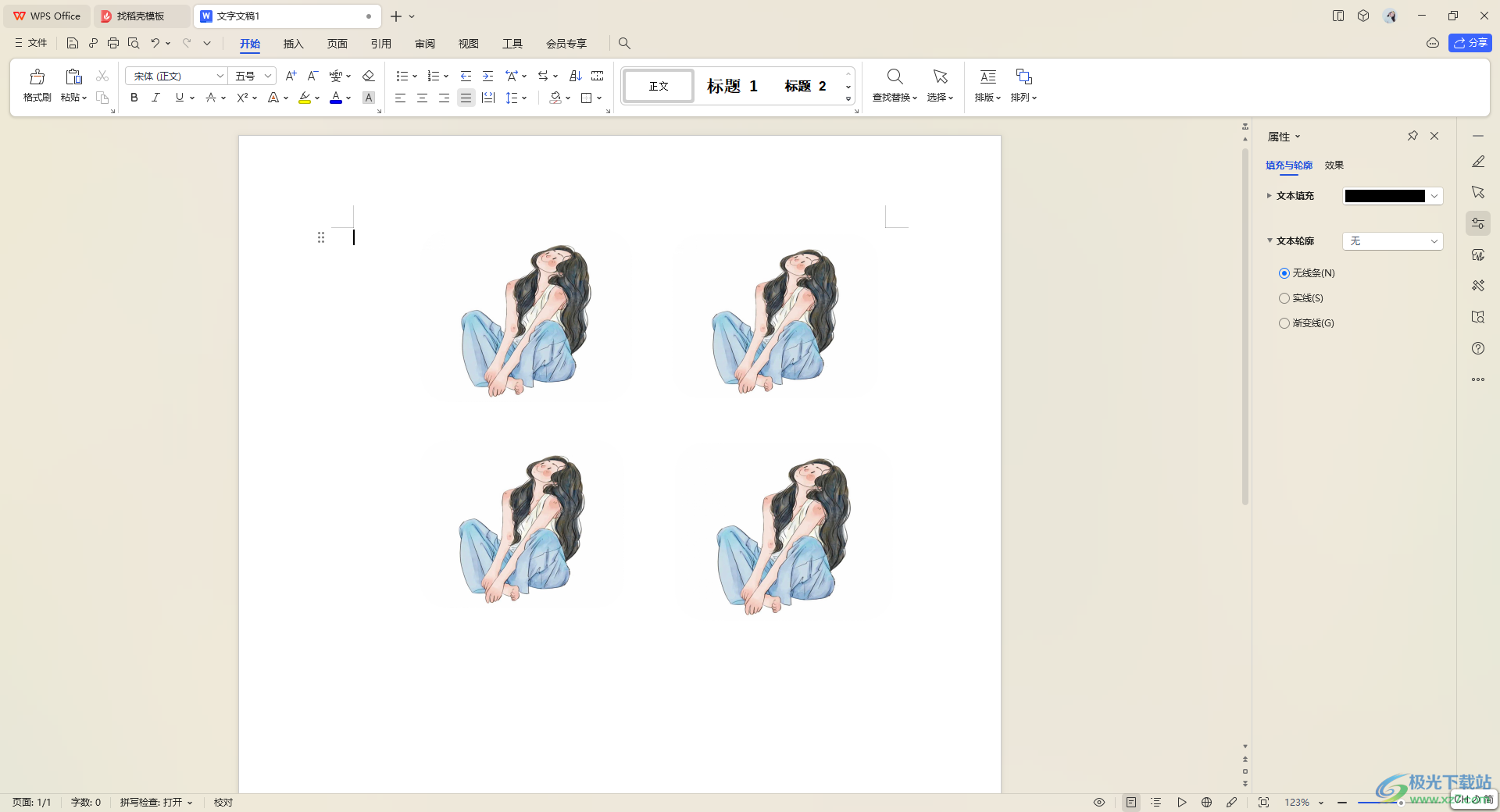
6.之后,我们再将这些填充的图片选中,然后在工具栏中设置一下大小参数,那么图片就会批量进行调整,如图所示。
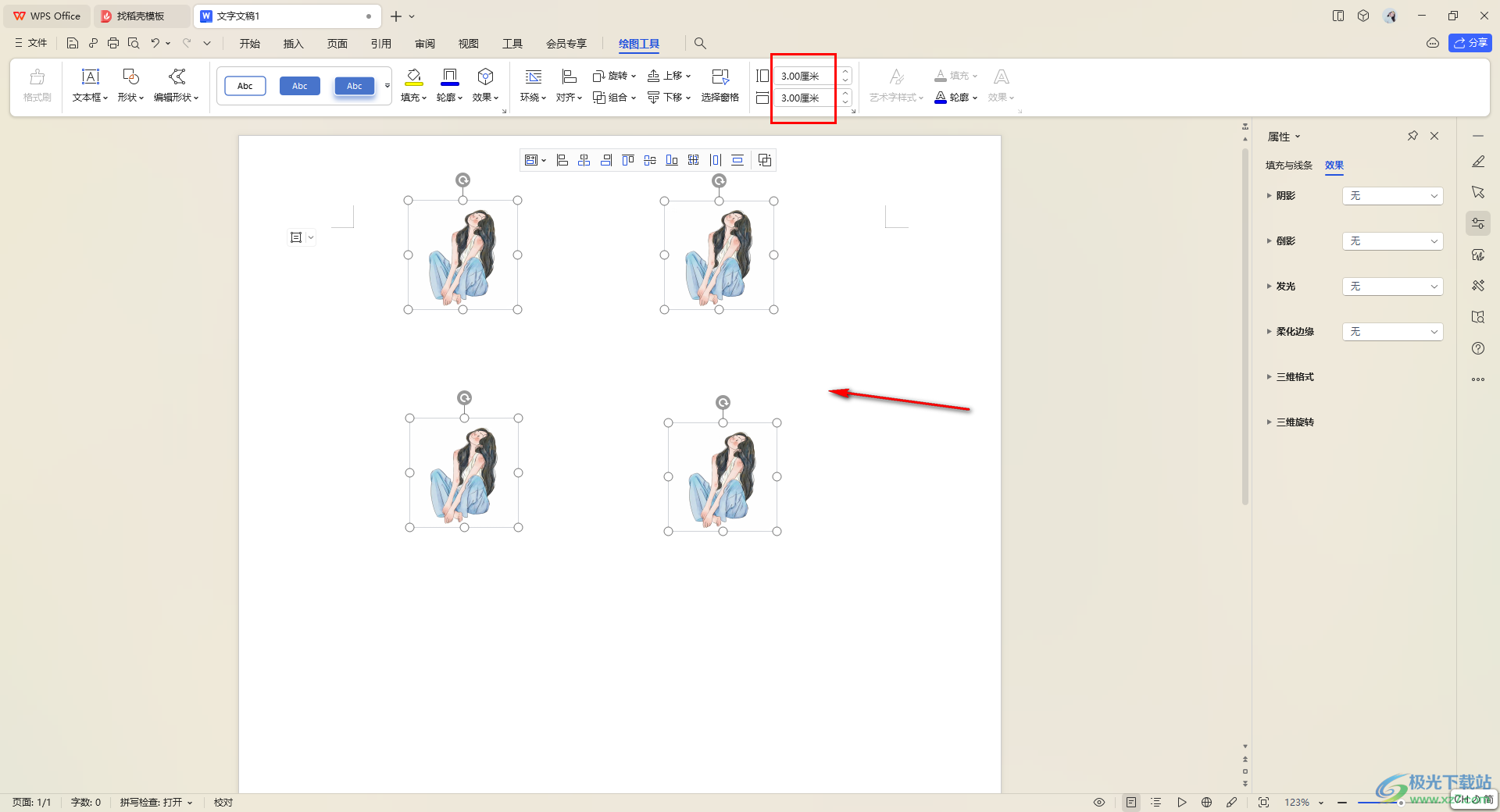
以上就是关于如何使用WPS文档批量调节图片大小的具体操作方法,可以通过先插入一些形状,再在这些形状中填充自己需要的图片,之后就可以为这些图片进行批量设置大小或者其他的参数了,感兴趣的话可以操作试试。

大小:240.07 MB版本:v12.1.0.18608环境:WinAll
- 进入下载
相关推荐
相关下载
热门阅览
- 1百度网盘分享密码暴力破解方法,怎么破解百度网盘加密链接
- 2keyshot6破解安装步骤-keyshot6破解安装教程
- 3apktool手机版使用教程-apktool使用方法
- 4mac版steam怎么设置中文 steam mac版设置中文教程
- 5抖音推荐怎么设置页面?抖音推荐界面重新设置教程
- 6电脑怎么开启VT 如何开启VT的详细教程!
- 7掌上英雄联盟怎么注销账号?掌上英雄联盟怎么退出登录
- 8rar文件怎么打开?如何打开rar格式文件
- 9掌上wegame怎么查别人战绩?掌上wegame怎么看别人英雄联盟战绩
- 10qq邮箱格式怎么写?qq邮箱格式是什么样的以及注册英文邮箱的方法
- 11怎么安装会声会影x7?会声会影x7安装教程
- 12Word文档中轻松实现两行对齐?word文档两行文字怎么对齐?
网友评论